Steam menampilkan notifikasi secara default di sudut kanan bawah layar. Meskipun itu biasanya tidak menjadi masalah jika Anda tidak berada dalam gim, ini bisa menjadi masalah jika Anda tumpang tindih dengan elemen atau kontrol gim. Pemberitahuan tidak ditampilkan untuk waktu yang lama tetapi mungkin masih bermasalah jika Anda berada dalam permainan multi-pemain saat ini, atau dalam permainan satu pemain yang menekan Anda dari waktu ke waktu.
Sebelumnya dimungkinkan untuk mengedit file steam.styles yang terletak di folder Steam \ resource \ styles untuk mengubah perilaku pemberitahuan klien Steam.
Pembaruan terbaru tampaknya telah mengubah itu, dan sementara Anda masih dapat mengedit file, informasinya ditimpa setiap kali Anda me-restart Steam. Mengatur file menjadi hanya-baca tidak berfungsi lagi, dan meskipun memodifikasi pembatasan akses keamanan mungkin masih berfungsi, itu bukan sesuatu yang sebenarnya ingin dilakukan oleh banyak pengguna.
Kelola pemberitahuan Steam
Saya ingin memberi Anda alternatif yang memungkinkan Anda mengubah lokasi jendela notifikasi di layar. Sebelum itu, saya ingin menunjukkan kepada Anda cara mengaktifkan atau menonaktifkan notifikasi khusus pada Steam.
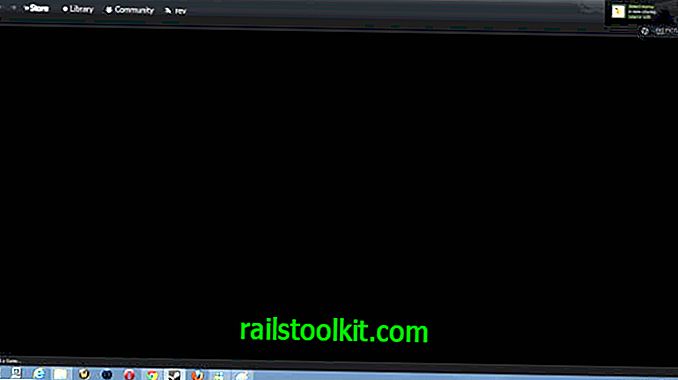
Mengkonfigurasi pemberitahuan
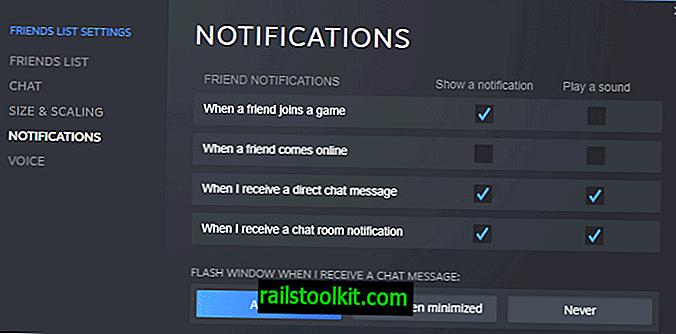
- Mulai Steam jika belum terbuka.
- Pilih Teman> Lihat Teman dari menu.
- Klik pada ikon pengaturan ketika antarmuka teman terbuka.
- Pilih Notifikasi dari bilah samping.
Ada empat opsi notifikasi yang ditampilkan pada halaman ini dan masing-masing mendukung notifikasi visual dan suara.
- Tampilkan pemberitahuan saat teman bergabung dalam game.
- Tampilkan pemberitahuan saat ada teman yang online.
- Tampilkan pemberitahuan saat Anda menerima pesan.
- Tampilkan pemberitahuan saat Anda menerima pesan ruang obrolan.
Anda dapat menghapus centang pada opsi apa pun di sini untuk membatasi notifikasi yang Anda terima di Steam dan mengubah opsi sehubungan dengan flashing windows ketika notifikasi juga diterima.
Perhatikan bahwa notifikasi aktif di dalam game dan saat tidak ada game yang berjalan. Tidak ada opsi untuk menonaktifkan notifikasi dalam game dan membuatnya tetap aktif saat Anda tidak bermain game.Jika Anda tidak ingin menerima pemberitahuan, cukup nonaktifkan semua pada halaman opsi. Anda juga dapat beralih ke pemberitahuan suara hanya agar game Anda tidak terganggu oleh pesan sembulan Steam.
Pindahkan munculan pemberitahuan Steam
Satu-satunya cara untuk memindahkan pesan pemberitahuan Steam adalah dengan memasang skin pihak ketiga sekarang. Skin datang dengan custom steam.styles file yang tidak ditimpa oleh perangkat lunak sehingga Anda dapat membuat modifikasi ke file untuk mengatur posisi popup ke sudut layar yang berbeda.
Misalnya, coba kulit Pixelvision untuk Steam .. Unduh dan buka paket file di sistem lokal Anda. Untuk menginstalnya, lakukan hal berikut:
- Buka Windows Explorer dan navigasikan ke folder Steam \ skins \. Jika tidak ada, buatlah.
- Salin semua file unduhan Anda termasuk struktur foldernya ke folder skins.
- Buka klien Steam dan pilih View> Settings dari menu.
- Beralih ke tab Antarmuka di jendela pengaturan.
- Temukan "Pilih kulit yang Anda ingin Steam gunakan (memerlukan Steam untuk memulai kembali)" dan pilih Skin yang baru diinstal.
- Steam meminta restart otomatis
Pastikan kulit bekerja dengan benar sebelum Anda melanjutkan.
- Buka resource / styles / folder dari skin yang telah Anda instal.
- Buka steam.styles di editor teks pilihan.
- Cari Notification.PanelPolisition
- Ubah nilai BottomRight ke BottomLeft, TopRight atau TopLeft untuk memindahkan notifikasi ke sudut lain layar.
- Di sini Anda juga dapat mengubah waktu tampilan (default 5, 0 detik), dan jumlah maksimum panel yang ditampilkan pada waktu yang sama dengan Anda (3 secara default).














